ユーザー設定のスライドのサイズに設定するには
プレゼンテーションのオプションや表示を変更する
最終更新日時:2023/04/03 17:17:48
[ページ設定]ダイアログボックスの[ページサイズ]ボックス一覧に指定したいサイズがない場合、独自のサイズに変更することもできます。[スライドのサイズ]ダイアログボックスの[スライドのサイズ指定]一覧より[ユーザー設定]を選択し、縦と横のサイズを決定します。ここでは、iPad Air 4に最適化する方法について説明します。
はじめに
スライドショーをプロジェクターではなく、手持ちのiPadなどのデバイスで行いたいシーンがありませんか。しかし、デバイスによって画面の縦横比が異なります。
たとえば、iPad Air 4横向きでの画面縦横比は4:3ではありません。下の図のように左右に黒の隙間ができます。

ホームボタンのついたiPadの縦横比は4:3なのですが、ホームボタンがないiPadの場合、ホームボタンのスペースまで液晶画面に使われるのでちょっとだけ横長になるのです。一番近いスライドのサイズはA4となります。

参考までに、比較しやすいようにA4の縦のサイズに基準を合わせてみると、
- A4サイズ・・・297mm×210mm
- iPad Air 4・・・297mm×204mm
- iPad Pro 11インチ・・・297mm×207mm
そこで、iPad Air 4でスライドショーを実行することを前提にスライドのサイズを変更してみましょう。
スライドのサイズをカスタマイズする
- [デザイン]タブを開き、[ユーザー設定]グループの[スライドのサイズ]をクリックして、[ユーザー設定のスライドのサイズ]を選択します。
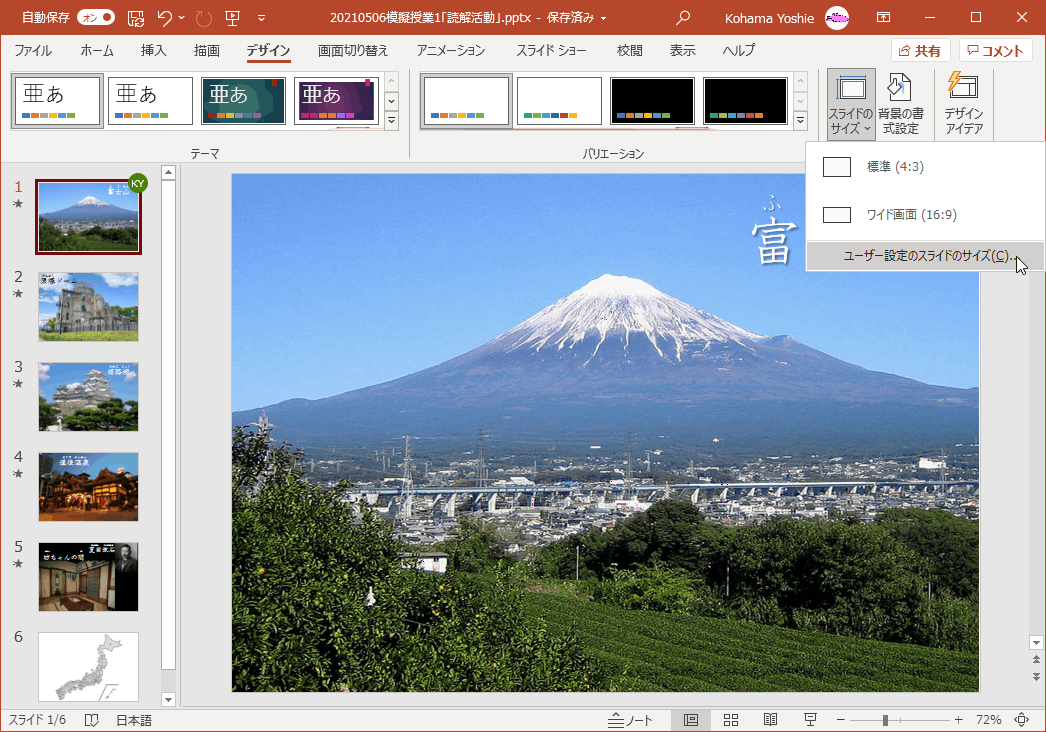
- スライドのサイズ指定一覧から[ユーザー設定]を選択します。
- [幅]と[高さ]のそれぞれの幅を指定します。iPad Air 4の場合、幅が「30 cm」、高さを「20.8 cm」にして[OK]ボタンをクリックします。
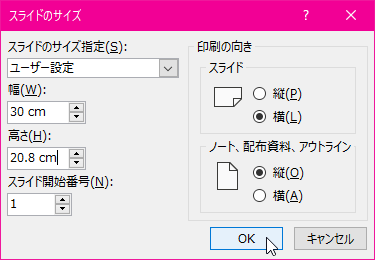
- どのように調整するか選択します。
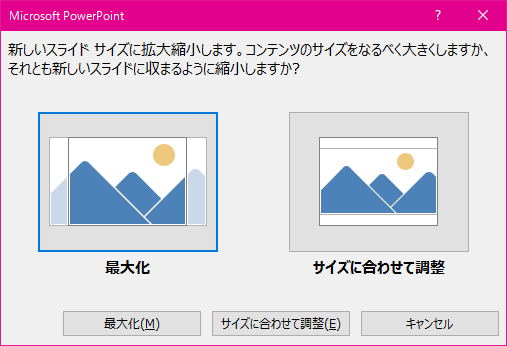
スポンサーリンク
INDEX
- Microsoft PowerPoint 2019
- Chapter 1 プレゼンテーションの管理
- プレゼンテーションのオプションや表示を変更する
- Chapter 1 プレゼンテーションの管理
異なるバージョンの記事
コメント
※技術的な質問は、Microsoftコミュニティで聞いてください!

